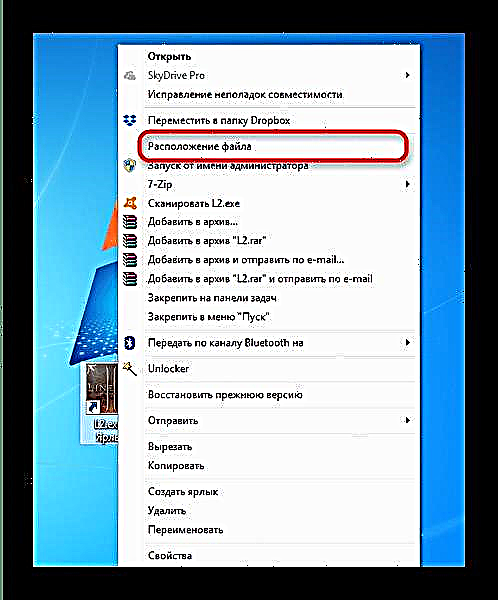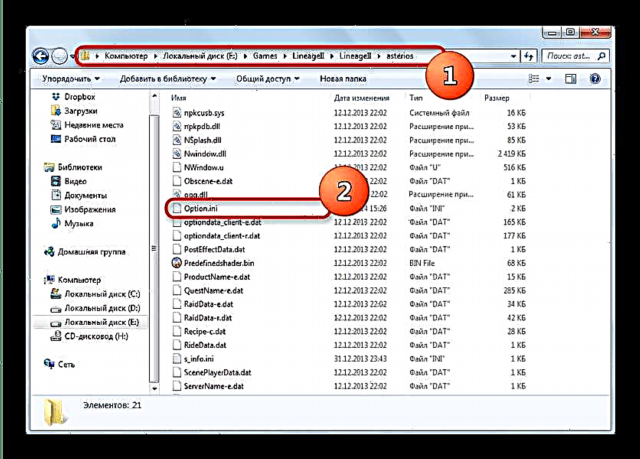MMORPG Lineage 2 ကိုနှစ်သက်သူများ "Build Date: Engine Engine ကိုရှာမတွေ့ပါ" ကဲ့သို့သောအမှားတစ်ခုကြုံတွေ့ရနိုင်သည်။ ဂိမ်း client စတင်သောအခါထိုကဲ့သို့သောပျက်ကွက်ခြင်းဖြစ်သည်။ Engine.dll ဖိုင်သည်၎င်းနှင့်ဘာမှမပတ်သက်ပါ၊ ထို့ကြောင့်ဤစာကြည့်တိုက်ကိုအစားထိုးရန်သို့မဟုတ်အသစ်ပြောင်းရန်မလိုအပ်ပါ။
ဒီအမှားဖြစ်ရခြင်းရဲ့အဓိကအကြောင်းရင်းကတော့ဂရပ်ဖစ်ဆက်တင်များနှင့်ဗွီဒီယိုကဒ်၏စွမ်းဆောင်နိုင်မှုများအကြားမတူကွဲပြားမှုနှင့်ဂိမ်းကစားသူနှင့်တိုက်ရိုက်ချွတ်ယွင်းမှုတို့ကြောင့်ဖြစ်သည်။ အဆိုပါပြproblemနာသည် Windows နှင့်သက်ဆိုင်သောဗားရှင်းအားလုံးအတွက် XP ဖြစ်သည်။
Engine.dll ပြproblemနာကိုဖြေရှင်းရန်နည်းလမ်းများ
တကယ်တော့ဒီအမှားကိုဖြေရှင်းနိုင်တဲ့နည်းလမ်းတွေအများကြီးရှိတယ်။ Option.ini settings ဖိုင်ကို manipulate လုပ်ခြင်း၊ Lineage 2 client သို့မဟုတ် operating system ကိုယ်နှိုက်ကိုပြန်လည်တပ်ဆင်ခြင်း။
နည်းလမ်း ၁။ Option.ini ဖိုင်ကိုပယ်ဖျက်ပါ
Lineage 2 သုံးစွဲသူ၏စတင်မှုကိုစတင်သောအခါပျက်ကွက်သောအဓိကအကြောင်းရင်းမှာကွန်ပျူတာ၏ hardware ကို system မှဆုံးဖြတ်ရန်အမှားများဖြစ်ပြီးဂိမ်းချိန်ညှိချက်များနှင့်မကိုက်ညီပါ။ ပြtheနာကိုဖြေရှင်းရန်အလွယ်ကူဆုံးနည်းလမ်းမှာဂိမ်းကိုမှန်ကန်သောအသစ်တစ်ခုဖန်တီးရန်အတွက်ရှိပြီးသား setting ဖိုင်ကိုဖျက်ပစ်ရန်ဖြစ်သည်။ ဒါကိုဒီလိုလုပ်တယ်
- ရှာပါ "Desktop" ဖြတ်လမ်း "နွယ် 2" ၎င်းကိုညာဖက်နှိပ်ပါ။
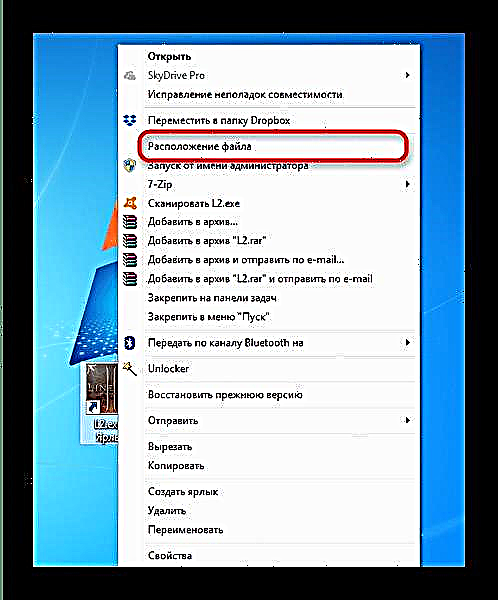
ဆက်စပ်မီနူးတွင်၊ ဖိုင်တည်နေရာ. - client ဖိုင်များနှင့်အတူဖိုင်တွဲထဲ၌ Directory ကိုရှာပါ "LineageII"ဘယ် folder ထဲမှာ "ကြယ်" - Engine.dll အမှားအယွင်းများသည်ဤ Lineage 2 ကိုအသုံးပြုသူများသည်အများဆုံးဖြစ်သည်။ အကယ်၍ သင်သည် Lineage 2 ကို အခြေခံ၍ အခြားစီမံကိန်းများအတွက် client ဗားရှင်းများကိုအသုံးပြုပါကသင်၏အမည်နှင့်ဖိုင်တွဲတစ်ခုကိုရှာဖွေပါ။ အဲဒီမှာဖိုင်ရှာပါ "Option.ini".
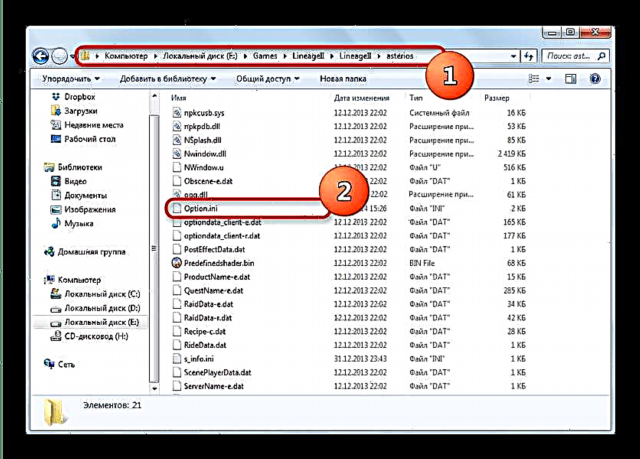
၎င်းကိုမောက်စ်ဖြင့်ရွေးချယ်ပြီးသင့်တော်သောမည်သည့်နည်းဖြင့်မဆိုဖျက်ပစ်ပါ Shift + Del ပါ). - ဂိမ်းစတင်ရန်ကြိုးစားပါ။ client သည် settings file ကိုပြန်လည်ပြုလုပ်လိမ့်မည်။ ဤအချိန်သည်မှန်ကန်သင့်သည်။
နည်းလမ်း 2: Option.ini ရဲ့ contents အစားထိုးလိုက်ပါ
အချို့ဖြစ်ရပ်များတွင်ရွေးချယ်စရာများရှိသည့်စာရွက်စာတမ်းတစ်ခုကိုဖျက်ပစ်ခြင်းသည်မလုံလောက်ပါ။ ဤကိစ္စတွင် configuration file ရှိရရှိနိုင်သည့် option များကိုသိသာထင်ရှားသောအလုပ်လုပ်သူများနှင့်အစားထိုးခြင်းကကူညီနိုင်သည်။ အောက်ပါတို့ကိုလုပ်ပါ။
- Option.ini သို့သွားပါ။ ဤနည်းလမ်းကိုမည်သို့လုပ်ရမည်နည်းကိုနည်းလမ်း ၁ တွင်ဖော်ပြထားသည်။
- အခြေခံအားဖြင့် INIs များသည်စာရွက်စာတမ်းများသာ ဖြစ်၍ Windows standard ကို သုံး၍ သူတို့ကိုဖွင့်နိုင်သည် မှတ်စုစာအုပ်နှင့်, ဥပမာအားဖြင့် Notepad ++ သို့မဟုတ်ယင်း၏ analogues များ။ အလွယ်ဆုံးနည်းကတော့စာရွက်စာတမ်းကိုနှစ်ချက်နှိပ်ပြီးဖွင့်ရန်ဖြစ်သည်။ ပုံမှန်အားဖြင့် INI သည်တရားမျှတမှုနှင့်ဆက်စပ်နေသည် မှတ်စုစာအုပ်.
- ဖိုင်တွဲတစ်ခုလုံးကိုပေါင်းစပ်ပြီးရွေးချယ်ပါ Ctrl + Aအသုံးပြု၍ ဖျက်ပါ Del ဒါမှမဟုတ် Backspace။ ထို့နောက်စာရွက်စာတမ်းသို့အောက်ပါ paste:
[ဗွီဒီယို]
gameplayviewportx = 800
gameplayviewporty = 600
colorbits = 32
startupfullscreen = မှားယွင်းသောအောက်ဖော်ပြပါပုံတွင်ဖော်ပြထားသောအရာကိုသင်ရရှိသင့်သည်။
- ပြောင်းလဲမှုများကိုသိမ်းဆည်းပါ၊ ပြီးနောက်စာရွက်စာတမ်းကိုပိတ်ပါ။ ဂိမ်းကိုစတင်ရန်ကြိုးစားပါ - အမှားအယွင်းများဆုံးလိမ့်မည်။


နည်းလမ်း 3: အနွယ် 2 လိုင်းပြန်လည်ထည့်သွင်း
အကယ်၍ Option.ini ဖြင့်ကိုင်တွယ်ပုံသည်ထိရောက်မှုမရှိလျှင်၊ ပြproblemနာသည် client ဖိုင်များပေါ်တွင်သာတည်ရှိသည်။ ဤကိစ္စတွင်၎င်းကိုသင်လုံးဝဖယ်ရှားပြီးထပ်မံတပ်ဆင်ရန်လိုအပ်သည်။
ဆက်ဖတ်ရန် - ဂိမ်းများနှင့်ပရိုဂရမ်များကိုဖယ်ရှားခြင်း
uninstall applications များကိုသုံးနိုင်သည် (ဥပမာ - Revo Uninstaller, Ashampoo Uninstaller သို့မဟုတ် Total Uninstall) သို့မဟုတ်ရိုးရိုး client client ဖိုင်များကိုဖျက်ပြီး registry ကိုရှင်းနိုင်သည်။
ဆက်လက်ဖတ်ရှုရန် - Registry ကိုအမှားများမှလျင်မြန်စွာနှင့်ထိထိရောက်ရောက်ရှင်းလင်းနိုင်ပုံ
ဖယ်ထုတ်ပြီးသည့်နောက်၊ အခြားရုပ်ပိုင်းဆိုင်ရာ (သို့) ယုတ္တိရှိသည့် hard drive တွင်ဂိမ်းကိုထည့်ပါ။ စည်းကမ်းအရဤလုပ်ထုံးလုပ်နည်းပြီးနောက်ပြafterနာပျောက်ကွယ်သွားလိမ့်မည်။
အကယ်၍ အမှားများကိုဆက်လက်တွေ့ရှိပါကဂိမ်းသည်သင်၏ PC ၏ hardware စွမ်းရည်ကိုအသိအမှတ်မပြုခြင်းသို့မဟုတ်၊ ဆန့်ကျင်ဘက်အနေဖြင့် Lineage 2 ကိုစတင်ရန်ကွန်ပျူတာ၏ဝိသေသလက္ခဏာများသည်မသင့်တော်ပါ။